Page 1

Manuel de l’utilisateur
RT-N11
F3813 / Août 2008
EZ Routeur sans l N
®
Page 2
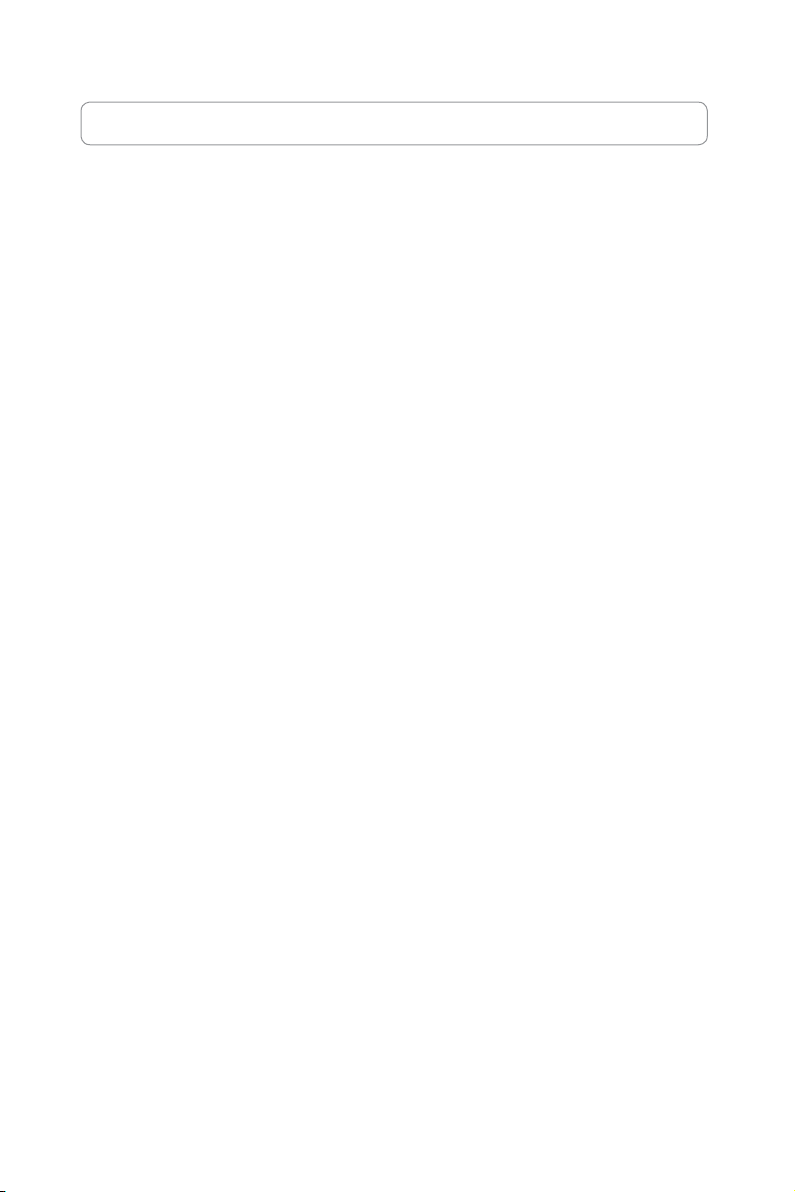
Contacts ASUS
ASUSTeK COMPUTER INC. (Asie-Pacique)
Adresse: 15 Li-Te Road, Beitou, Taipei 11259
Général (tél) : +886-2-2894-3447 Site Web : www.asus.com.tw
Général (fax) : +886-2-2894-7798 Email : info@asus.com.tw
ASUS COMPUTER INTERNATIONAL (Amériques)
Adresse : 800 Corporate Way, Fremont, CA 94539, USA
Général (fax) : +1-510-608-4555 Site Web : usa.asus.com
Support technique
Support Général : +1-502-995-0883 Support (fax) : +1-502-933-8713
Support en ligne : http://vip.asus.com/eservice/techserv.aspx
ASUS FRANCE
Adresse : 27 Albert Einstein, 77420 Champs-sur-Marne, FRANCE
Fax : +33 (0)1.64.73.30.40
Courriel : commercial@asus.fr (requêtes commerciales uniquement)
Support technique
Hotline : +33 (0)1.64.73.30.45 (Notebook)
Courriel : savmb@asus.fr (Composants)
Fax : + 33 (0)164.73.30.41
Site Web : france.asus.com
Page 3
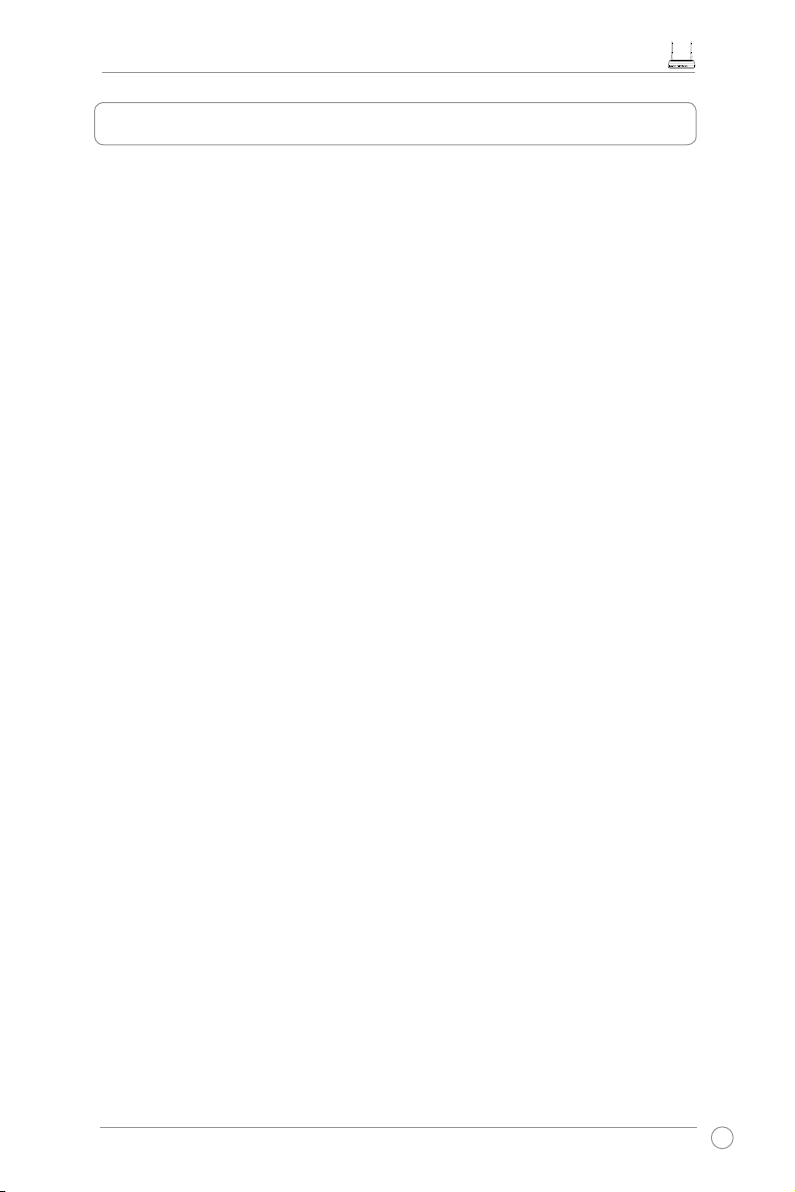
Manuel de l’utilisateur du EZ routeur sans l N RT-N11
1
Table des matières
Caractéristiques techniques ...................................................................2
1. Contenu de la boîte ..............................................................................3
2. Connecter un modem ADSL au routeur sans l ................................3
1) Connexion des câbles .......................................................................3
2) Témoins d'activité .............................................................................4
3. Prise en main ........................................................................................5
1) Connexion laire ................................................................................5
2) Connexion sans l .............................................................................5
3) Dénir l’adresse IP pour une connexion avec ou sans l ..................5
4) Congurer le routeur sans l ..............................................................6
5) Conguration rapide .........................................................................7
4. Fonctions du routeur sans l ............................................................12
1) Choisir un mode de fonctionnement approprié ................................ 12
2) Congurer le chiffrement ................................................................13
3) Congurer un serveur cirtuel sur votre réseau local ........................14
4) Congurer un DMZ virtuel sur votre réseau local ........................... 15
5) Congurer le service DDNS .............................................................15
5. Congurer et utiliser l'utilitaire ASUS .................................................. 19
1) Utilitaire d'istallation du RT-N11 ....................................................... 19
2) EZSetup ........................................................................................... 20
6. Congurer le RT-N11 sous Vista ........................................................... 22
1) Congurer le périphérique ............................................................... 22
2) Congurer le centre de pratage réseau ...........................................27
7. Dépannage .......................................................................................... 34
8. Appendice ........................................................................................... 36
Page 4

Manuel de l’utilisateur du EZ routeur sans l N RT-N11
2
Standard réseau
Compatible 802.11b/g/n, IEEE802.3, IEEE802.3u,
IEEE802.1x, IEEE802.11i, IEEE802.11e, IPv4, CSMA/
CA, CSMA/CD, ICMP
Fréquence d’opération
2.4G ~ 2.483GHz
Canal d’opération
11 pour l’Amérique du Nord, 14 pour le Japon, 13 pour
l’Europe (ETSI)
Port Ethernet
WAN x 1, LAN x 4 RJ45 for 10/100 BaseT
Antenne
2 x antennes externes amovibles
Bouton WPS
Supporte un bouton WPS (Wi-Fi Protection Setup) et
une conguration par code PIN
LED
Power x 1, AIR x 1, WAN x 1, LAN x 4
Sécurité
64/128-bit WEP, WPA-Personal, WPA2-Personal,
WPA-Enterprise, WPA2-Enterprise, WPA-Auto (TKIP/
AES), WPA2-Auto (TKIP/AES), Radius with 802.1x
Pare-feu & Contrôle d’accès
Pare-feu NAT, SPI (Stateful Package Inspection)
PAre-feu, WAN Ping Control, Domain Access Control,
Filtre URL, Filtre MAC, Inbound/Outbound Packet
Filter, DoS Detection
Support VPN
IPSec / PPTP / L2TP Pass-Through
Qualité du Service
WMM (Wi-Fi multimedia) normes QoS personnalisables
Réseau avancé
Supporte jusqu’à 4 Multiple BSSIDs/ESSIDs, VLANs
Gestion réseau
Support de SNMP, IGMP, UPnP, DHCP, DNS Proxy,
NTP Client, DDNS, Port Trigger, Virtual Server, Virtual
DMZ, VPN Pass-Through, WDS
Alimentation
Entrée AC : 100 V ~ 240 V (50 ~ 60 HZ); Sortie DC : +
5 V avec max. 1.2 A
Note: Utilisez uniquement l’adaptateur fourni dans
l’emballage. Utiliser un adaptateur différent peut
endommager l’appareil.
Température
Opération : 0~40oC Stockage : -10~70oC
Humidité
Opération : 10-90% Stockage: 0~90%
Dimensions
179 x 119 x 37 (L x l x H) mm
Poids
310 g
* Les caractéristiques techniques sont sujettes à modications sans avertissement
préalable.
Caractéristiques techniques
Page 5
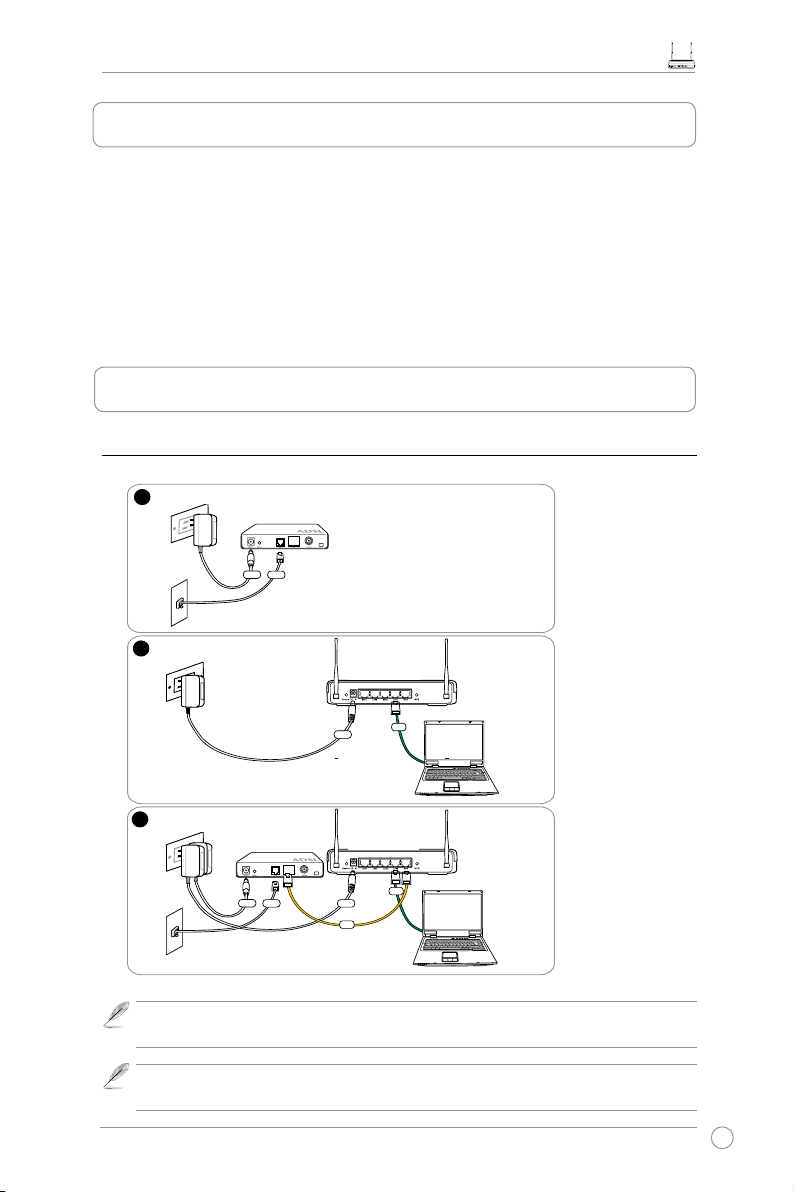
Manuel de l’utilisateur du EZ routeur sans l N RT-N11
3
1
Modem
W
all Telephone Outlet
W
all Power Outlet
Phone
Power
2
Wall Power Outlet
ASUS Wireless Router
LAN
3
Modem
W
all Telephone Outlet
W
all Power Outlet
LAN
Power
Phone
Power
ASUS Wireless Router
WAN
Power
2. Connecter un modem ADSL au routeur sans l
1. Contenu de la boîte
• Routeur sans l RT-N11 x 1
• Adaptateur secteur x 1
• Support x 1
• CD d'utilitaires x 1
• Câble RJ45 x 1
• Guide de démarrage rapide x 1
1) Connexion des câbles
Note:
Utilisez uniquement l'adaptateur fourni avec le routeur. Utiliser un adaptateur
différent peut endommager l'appareil.
Note:
L'illustration ci-dessous est fournie uniquement à titre de référence. Référez-
vous à l'emballage de votre produit.
Prise de courant
Modem
Prise téléphonique murale
Prise de courant
Prise de courant
Modem
Prise téléphonique murale
Routeur sans l ASUS
Routeur sans l ASUS
Page 6
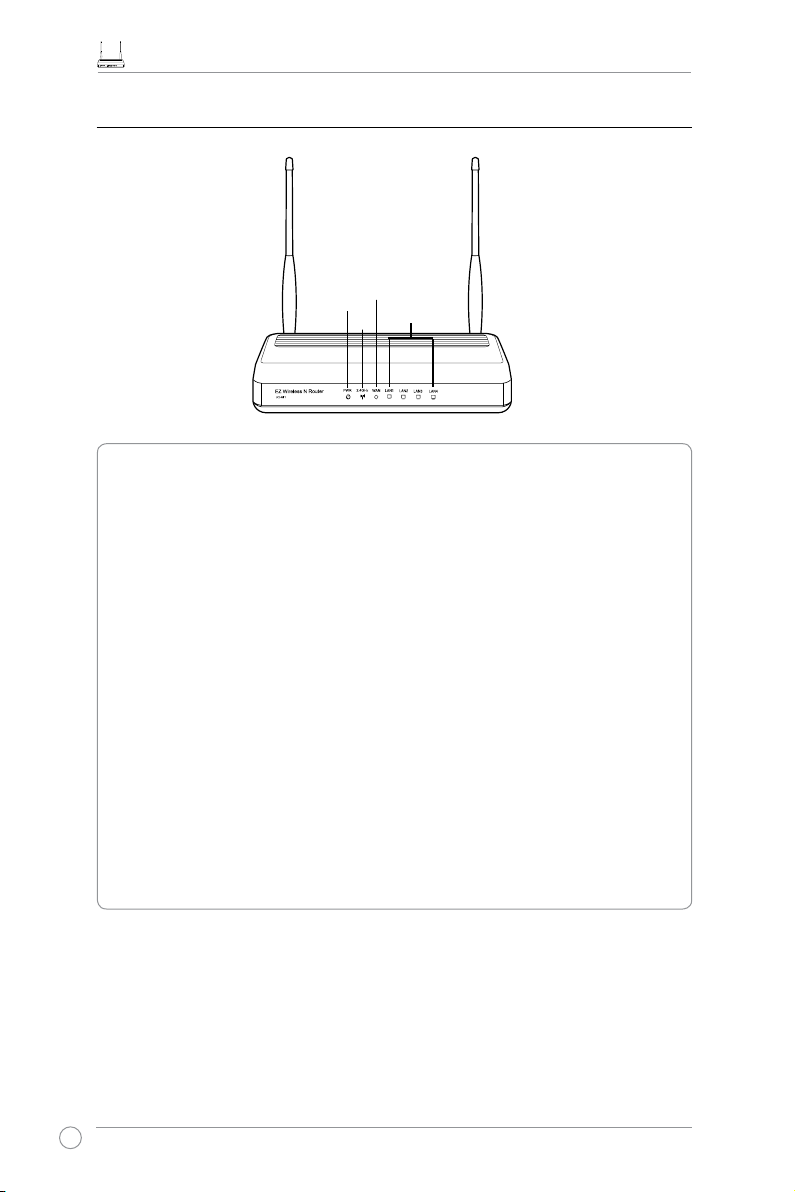
Manuel de l’utilisateur du EZ routeur sans l N RT-N11
4
2)
Témoins d'activité
PWR
AIR
LAN
WAN
PWR (Power)
Eteint Pas d’alimentation
Allumé Système prêt
Clignotement lent Réinitialisation en mode par défaut
Clignotement rapide Mode WPS
AIR (Wireless Network)
Eteint Pas d’alimentation
Allumé Système sans l prêt
Clignotement Transmission ou réception de données en cours
(par le réseau sans l)
WAN (Wide Area Network)
Eteint Pas d’alimentation ou de connexion physique
Allumé Connexion physique à un réseau Ethernet
Clignotement Transmission ou réception de données en cours
(par le câble Ethernet)
LAN 1-4 (Local Area Network)
Eteint Pas d’alimentation ou de connexion physique
Allumé Connexion physique à un réseau Ethernet
Clignotement Transmission ou réception de données en cours
(par le câble Ethernet)
Page 7
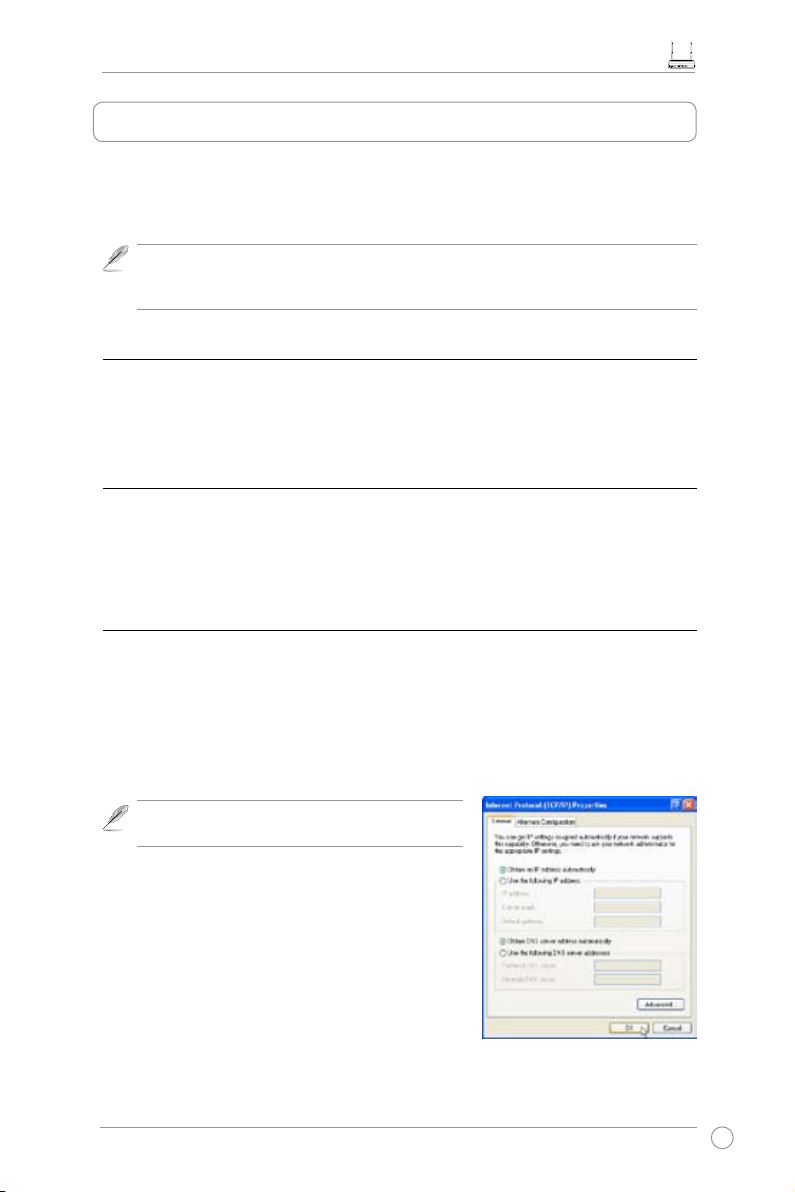
Manuel de l’utilisateur du EZ routeur sans l N RT-N11
5
Le routeur sans l peut être conguré pour répondre à divers scénarios d’utilisation. Certains
paramètres d’usine peuvent convenir à votre usage. Avant d’utiliser le routeur sans l, vous
devrez donc vérier ses paramètres par défaut pour s’assurer qu’il fonctionnera sous votre
environnement.
Note :
nous vous recommandons d’utiliser la connexion laire en tant que conguration
initiale an d’éviter les éventuels problèmes de conguration dus aux aléas de la
connexion sans l.
1) Connexion laire
Un câble Ethernet cable est fourni avec le routeur RT-N11. La fonction Auto-crossover est intégrée
au routeur sans fil pour que vous puissiez aussi bien utiliser un câble Ethernet droit que croisé.
Connectez une des extrémités du câble au port LAN à l’arrière du routeur, et l’autre extrémité au port
Ethernet de votre PC.
2) Connexion sans l
Pour établir une connexion sans l, vous devez installer une carte réseau sans l IEEE 802.11b/
g/n. Référez-vous au manuel de l'utilisateur de votre routeur sans l pour les procédures de
connexion sans l. Par défaut le SSID du routeur sans l est “default” (en minuscules), le
chiffrement est désactivé et la méthode open system authentication est utilisée.
3)
Dénir l’adresse IP pour une connexion avec ou sans l
Pour accéder au routeur sans l RT-N11, vous devez congurer les bons paramètres TCP/IP
pour votre connexion laire ou sans l. Spéciez les adresses IP des clients situés sur le
même sous-réseau que le RT-N11.
Obtenir une adresse IP automatiquement
Le routeur sans l
RT-N11
intègre les fonctions d’un serveur DHCP,
permettant ainsi à votre Pc
d'obtenir automatiquement une adresse IP.
Note :
Avant de redémarrer votre ordinateur, le
routeur sans l doit être allumé (position ON) et prêt.
Dénir l’adresse IP manuellement
Pour dénir votre adresse IP manuellement, les
réglages par défaut du routeur sans l ASUS doivent
être renseignés :
• Adresse IP : 192.168.1.1
• Masque de sous-réseau : 255.255.255.0
3. Prise en main
Page 8
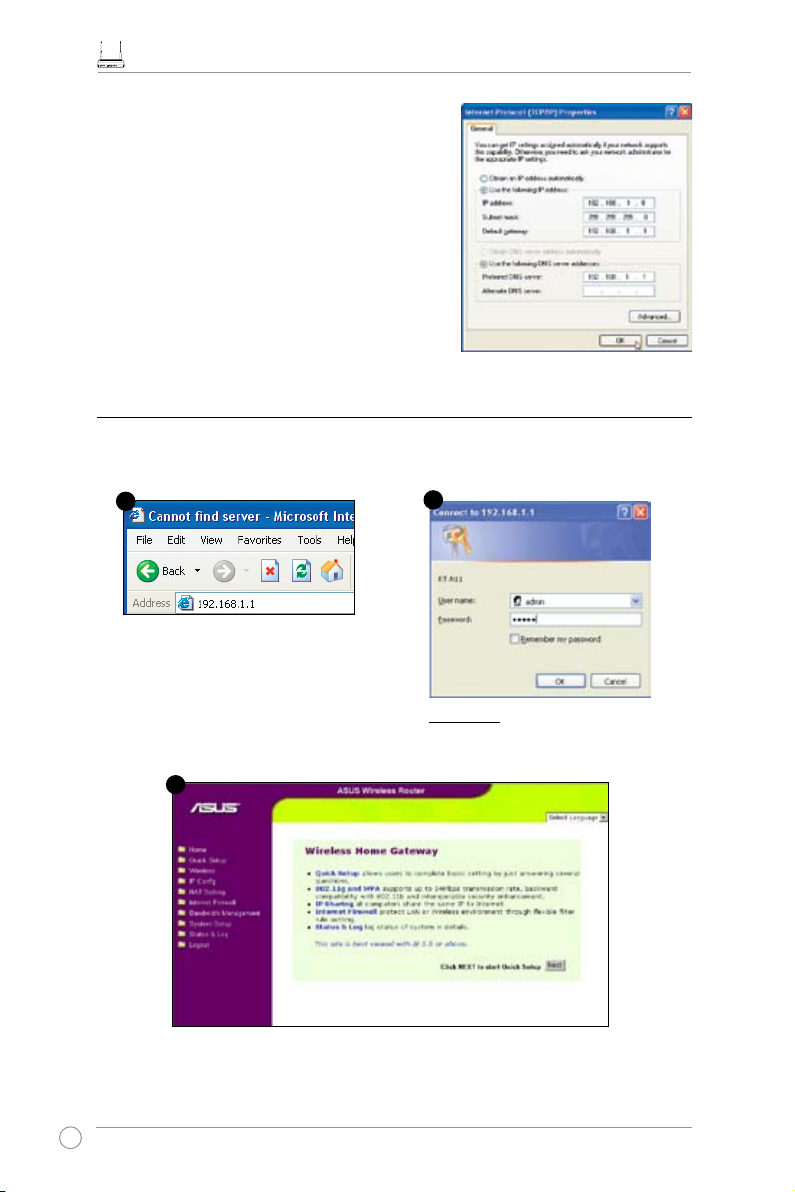
Manuel de l’utilisateur du EZ routeur sans l N RT-N11
6
4) Congurer le routeur sans l
Suivez les étapes suivantes pour entrer dans l'interface de conguration Web du
routeur RT-N11.
Pour établir la connexion avec une adressse IP
assignée manuellement, l'adresse de votre Pc et
du routeur sans l doivent être sur le même sous-
réseau :
• Adresse IP : 192.168.1.xxx (où xxx est un
nombre compris entre 2 et 254. Assurez-vous
que l’adresse IP ne soit pas utilisée par un autre
périphérique.)
• Masque de sous-réseau : 255.255.255.0
(le même que le RT-N11)
• Passerelle : 192.168.1.1 (adresse IP du
RT-N11)
• DNS: 192.168.1.1 (
RT-N11), ou assignez un
serveur DNS connu à votre réseau.
Par défaut
Nom d’utilisateur : admin
Mot de passe : admin
Entrer l'adresse suivante dans
votre navigateur Internet:
http://192.168.1.1
Après vous être connecté, vous apercevrez la page d'accueil du routeur sans l d'ASUS.La page
d'accueil propose des liens rapides an de congurer les principales fonctions du routeur.
1
3
2
Page 9
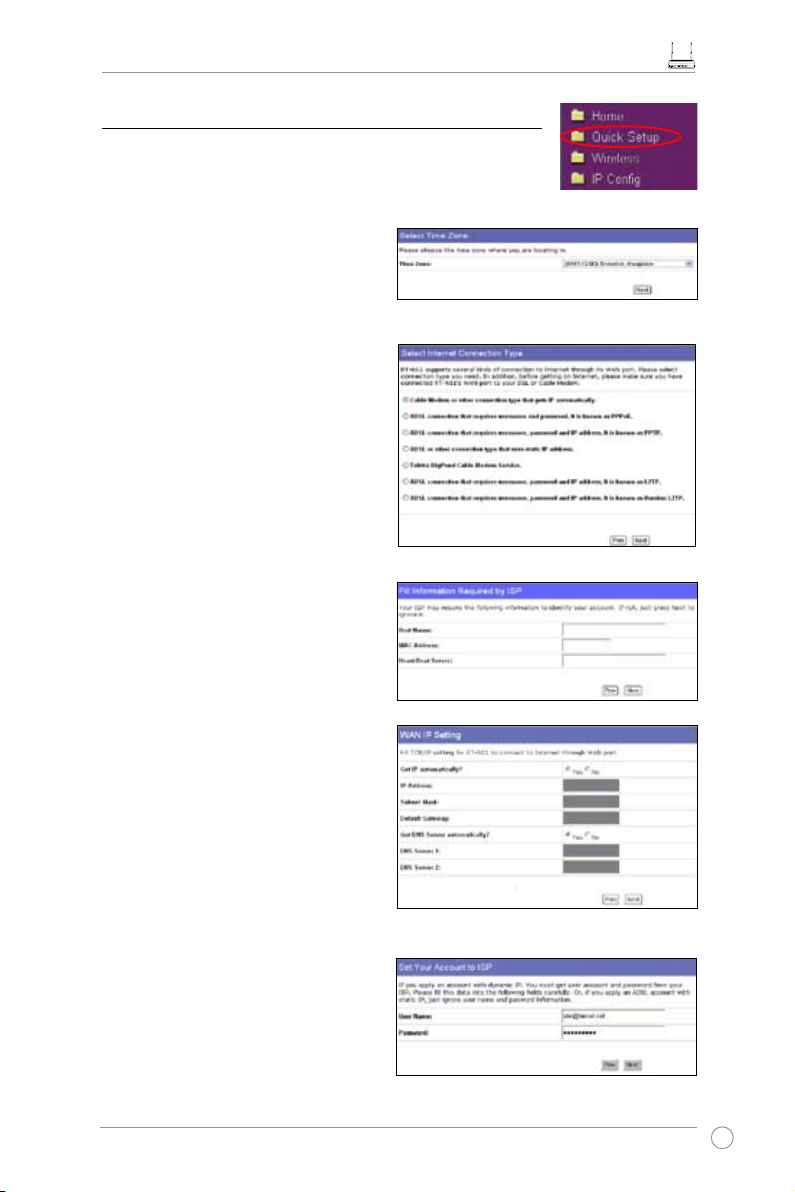
Manuel de l’utilisateur du EZ routeur sans l N RT-N11
7
1. Choisissez votre fuseau horaire puis
cliquez sur
Next
(Suivant).
5) Conguration rapide
Pour commencer la conguration rapide, cliquez sur Next (Suivant)
an d’accéder à la page Quick Setup. Suivez les instructions pour
congurer votre routeur sans l ASUS.
2. Le routeur sans l ASUS supporte six
types de connexion : câble, PPPoE,
PPTP, static WAN IP, Telstra BigPond,
et L2TP. Choisissez le bon type de
connexion et cliquez sur
Next
(Suivant)
pour continuer.
Câble ou utilisateur IP dynamique
S i v o u s ê t e s a b o n n é a u c â b l e ,
sé lect ion nez
Ca ble Mod em or oth e r
connection that gets IP automatically
( M o d e m câ b l e o u au t r e c o nn e x io n
attribuant une adresse IP automatique). Si
votre FAI vous a fourni votre nom d'hôte,
adr e sse MAC , et serv e ur H e art b eat,
veuillez remplir les champs de la pag e
d' in forma tion; sinon , cli quez sur
Next
(Suivant) pour ignorer cette étape.
Connexion PPPoE
Si vous utilisez une connexion PPPoE,
sélectionnez la seconde ligne. Vous
devrez ensuite saisir le nom d'utilisateur
et le mot de passe fournis par votre FAI.
Cliquez sur
Next
pour continuer.
Page 10
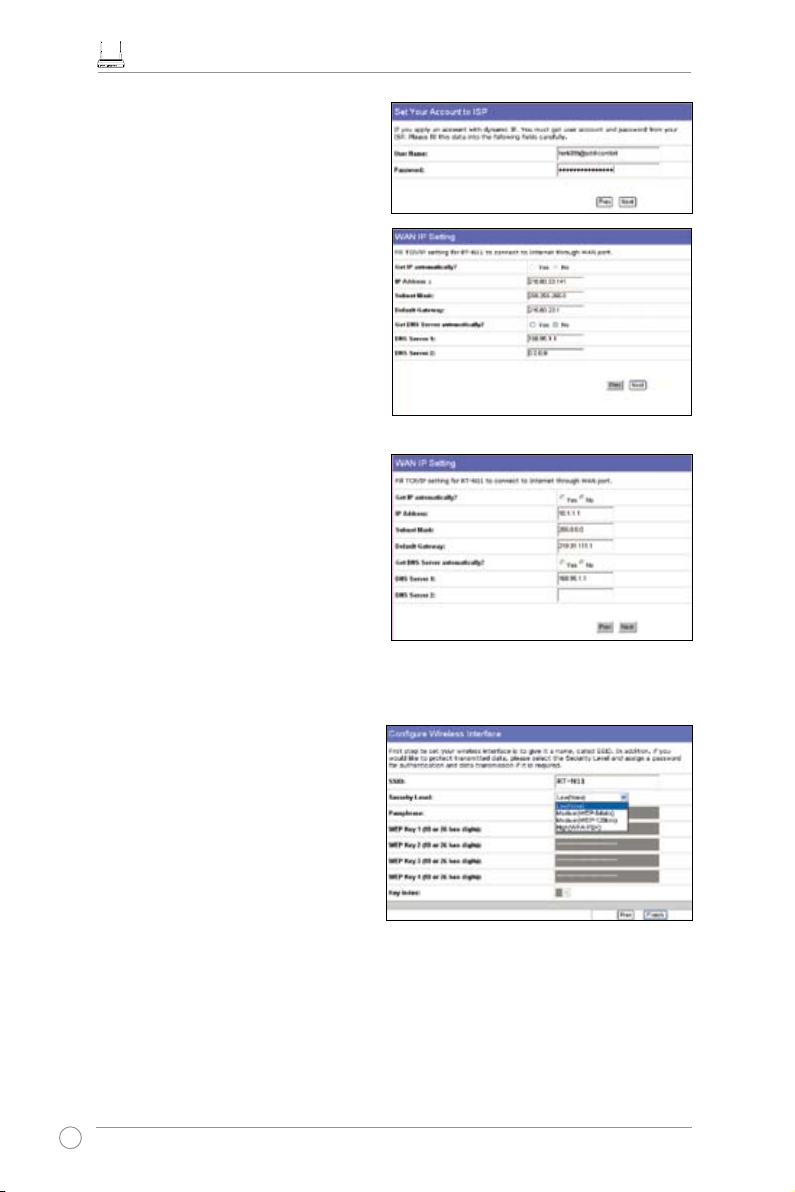
Manuel de l’utilisateur du EZ routeur sans l N RT-N11
8
PPTP ou L2TP
Si vous utilisez une connexion PPTP,
sélectionnez
ADSL connection that
requires username, password and IP
address (Connexion ADSL nécessitant
nom d'utilisateur, mot d epasse et
adresse IP). Egalement connu sous
le nom de PPTP.
Saisissez le nom
d'utilisateur et le mot de passe fourni
par votre fournisseur d'accès à Internet.
Cliquez sur
Next
pour continuer. Pour
les utilisateurs L2TP, suivez les mêmes
instructions.
Utilisateur d'adresse IP statique
Si vous utilisez une connexion ADSL ou
tout autre type de connection qui utilise
une adresse IP statique, sélectionnez
ADSL or other connection type that
uses static IP address.
Saisissez
l'adresse IP, le masque de sous-réseau
et la passerelle par défaut fournis par
votre fournisseur d'accès à Internet. Vous
pouvez spécier des serveurs DNS ou
obtenir les informations du service DNS
automatiquement.
3. Après avoir déni votre type de
connexion, vous allez maintenant
établir votre interface sans l. D’
abord, attribuez un SSID (Service Set
Identier) qui est un identiant attaché
à tous les paquets envoyés par les
WLAN. Cet identiant émule un mot de
passe quand un périphérique sans l
tente d’établir une communication avec
le WLAN.
Si vous souhaitez protéger les données transmises, choisissez un niveau de sécurité
(Security Level) pour activer le chiffrement des données :
Medium
(Moyen): Seuls les utilisateurs utilisant la même clé WEP peuvent se connecter à
votre routeur sans l et transmettre des données grâce à une clé de cryptage de 64 ou 128
bits. Congurez les paramètres sur
Open System/WEP
au lieu de Shared Key/WEP.
High:
Seuls les utilisateurs utilisant la même clé pré-partagée WPA peuvent se connecter à
votre routeur sans l et transmettre des données grâce à la méthode de chiffrement TKIP.
Page 11
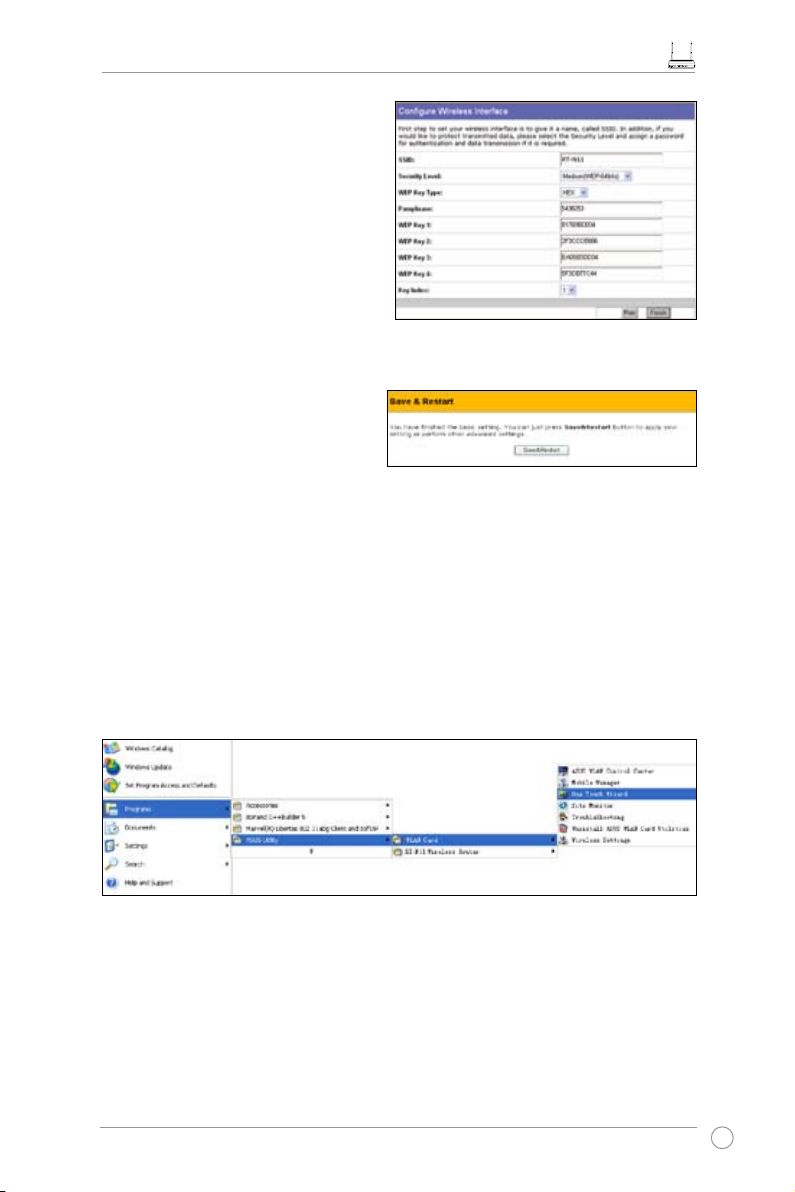
Manuel de l’utilisateur du EZ routeur sans l N RT-N11
9
4. Saissez quatre ensembles de clés
WEP dans les champs WEP Key (Clé
WEP) (10 chiffres héxadecimaux pour
les clés WEP 64 bits et 26 chiffres
héxadecimaux pour les clés WEP 28
bits). Pour Obtenir des clés générées
par le système, saisissez une phrase
secrète. Notez la phrase secrète et les
clés WEP puis cliquez sur
Finish
.
Par exemple, si vous sélectionnez
la
méthode de chiffrement utilisant une clé
WEP de 64bits et saisissez la phrase
secrète 11111, les clés seront générées
automatiquement.
5.
Cliquez sur
Save&Restart
(Sauvegarder & Redémarrer) pour
activer les nouveaux paramètres.
Congurer votre carte réseau sans l ASUS avec One Touch Wizard
Si vous installez une carte réseau sans l ASUS, l'utilitaire et ses pilotes sur votre PC, cliquez
sur
Démarrer -> Tous les programmes -> ASUS Utility-> WLAN Card -> One Touch
Wizard
pour lancer l'utilitaire One Touch Wizard.
6. Pour se connecter au routeur sans l depuis un client sans l, vous pouvez utiliser la
conguration Windows® Wireless Zero pour établir la connexion. Si vous utilisez une
carte réseau sans l ASUS sur votre ordinateur, vous pouvez utiliser l'utilitaire One
Touch Wizard fourni dans le CD de support de la carte réseau pour plus de détails sur la
connexion sans l.
Page 12
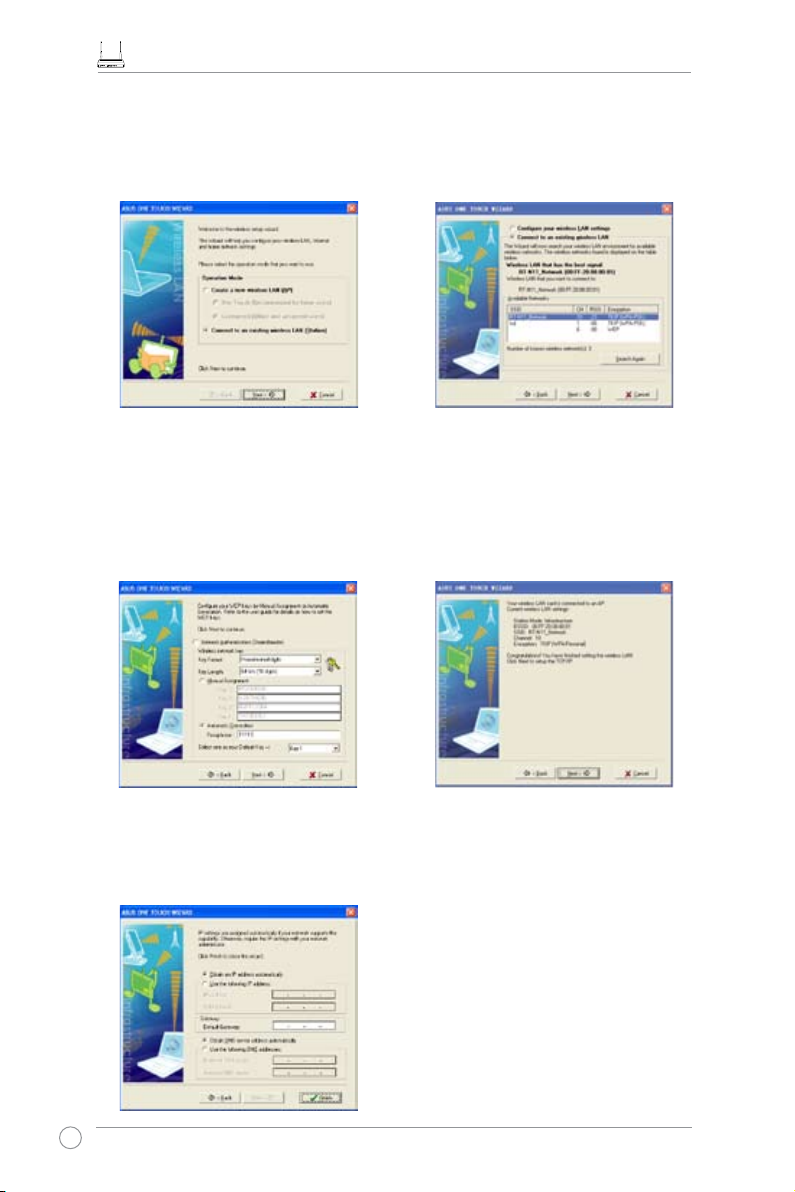
Manuel de l’utilisateur du EZ routeur sans l N RT-N11
10
3) L'assistant de conguration s'enquiert
alors de la conguration du chiffrement.
Choisissez comme Longueur de Clé
64 bits (10 digits)
comme déni
précédemment pour le WL-520g, ensuite
sélectionnez
Génération automatique
et saisissez
11111
dans le champ Phrase
passe.Cliquez sur
Suivant
.
1) sélectionnez
Se connecter à un réseau
sans l
puis cliquez sur
Suivant pour
continuer
.
2) One Touch Wizard recherche et afche
les points d'accès disponibles dans
la liste
Available Networks
(réseaux
disponibles). Sélectionnez RT-N11 et
cliquez sur
Suivant
pour continuer.
4) La carte réseau sans l met quelques
secondes à s'associer au RT-N11.
Cliquez ensuite sur
Next
pour congurer
les paramètres TCP/IP de votre carte
réseau sans l.
5) Spéciez l'adresse IP de la carte réseau
en fonction des conditions du réseau.
Une fois l'installation terminée, cliquez
sur
Terminer
pour quitter
One Touch
Wizard
.
Page 13
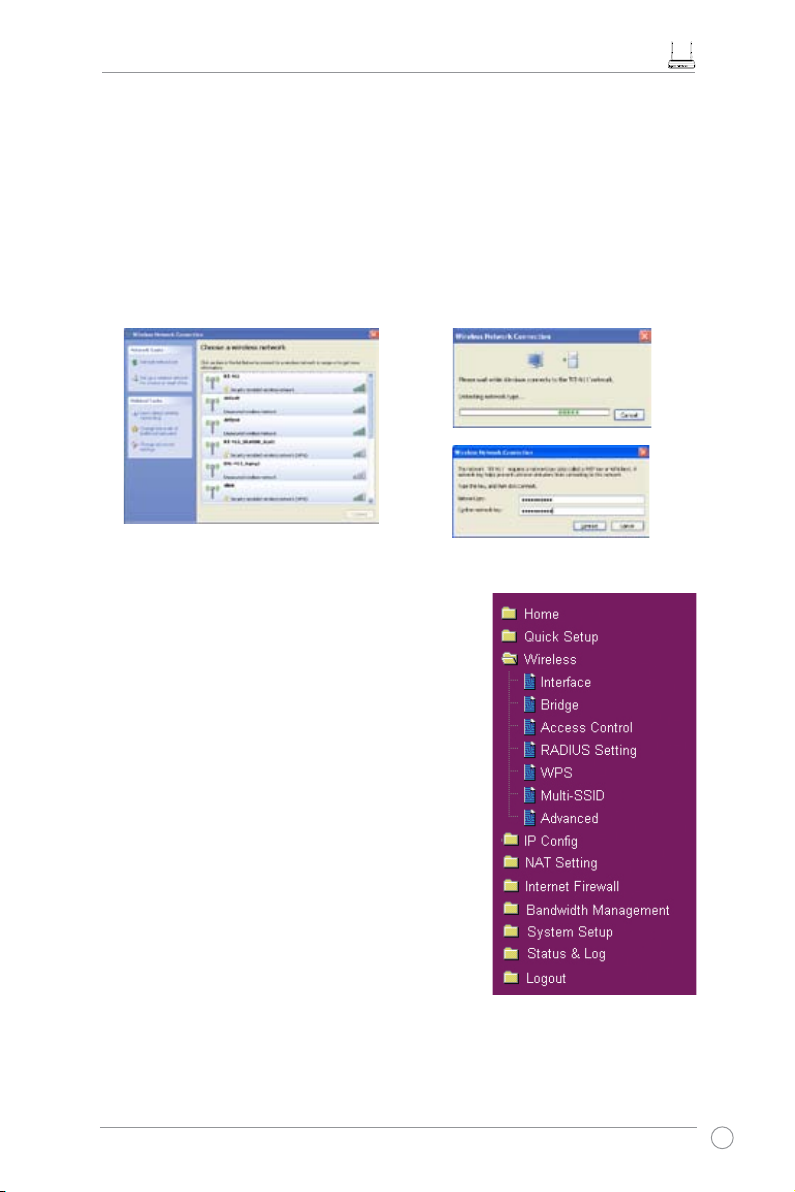
Manuel de l’utilisateur du EZ routeur sans l N RT-N11
11
Congurer les options avancées
Pour ajuster d’autres paramètres du routeur sans l, entrez
dans la page de conguration Web du RT-N11. Cliquez sur
les éléments pour ouvrir les sous-menus correspondants
et suivez les instructions fournies pour congurer le
routeur. Des astuces vous sont données quand vous
passez le curseur sur les différents éléments.
Congurer une carte réseau sans l avec Windows® WZC
Si vous n'utilisez pas de carte réseau sans l ASUS, vous pouvez mettre en place la connexion
sans l entre votre ordinateur et le routeur sans l grâce à la fonction Windows® Wireless Zero
Conguration.
2) Saisissez la clé à 10 chiffres
implémentée sur le routeur puis cliquez
sur
Connecter
. La connexion s'établie
au bout de quelques secondes.
1) Double-cliquez sur l'icône du réseau
sans l située sur la barre des tâches
pour visualiser les réseaux disponibles.
Sélectionnez votre routeur sans l puis
cliquez sur
Connecter
.
Page 14
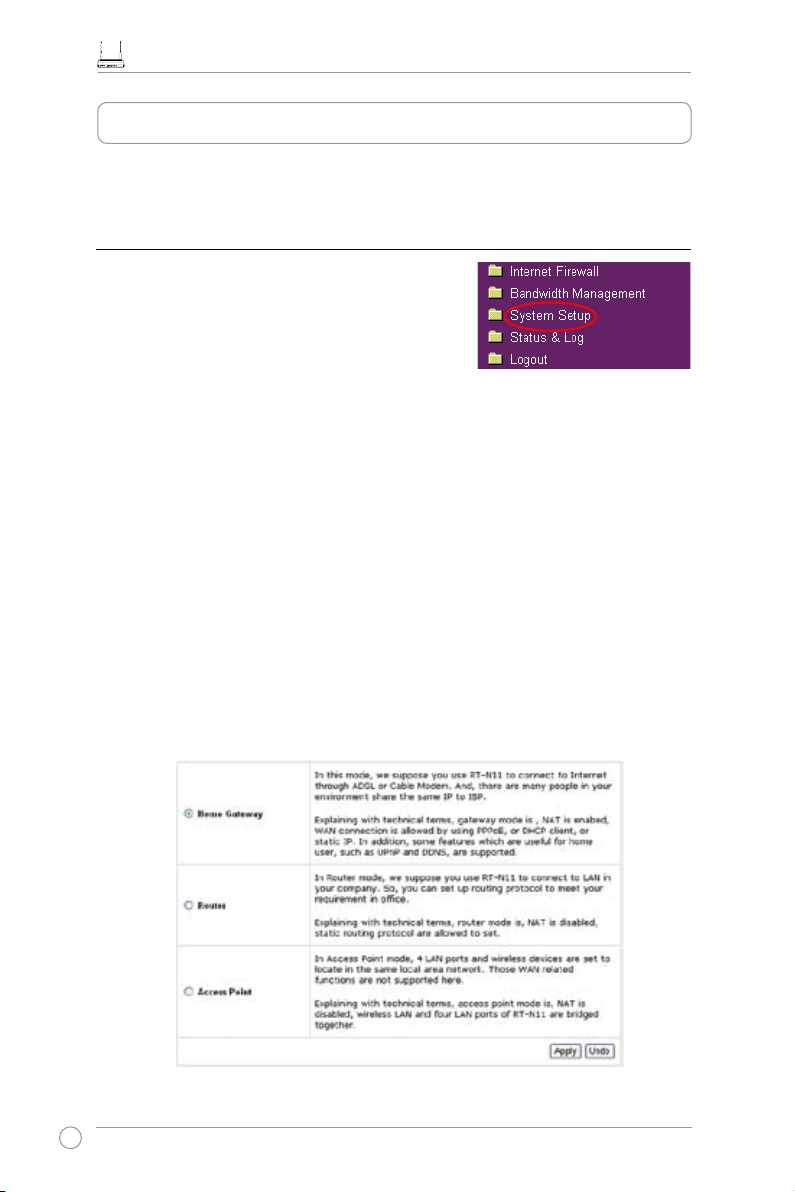
Manuel de l’utilisateur du EZ routeur sans l N RT-N11
12
4. Fonctions du routeur sans l
Ce chapitre vous offre des exemples de conguration pour les fonctions les plus
utilisées du routeur. Congurez ces fonctions via votre explorateur Web.
1) Choisir un mode d'opération approprié
Le routeur sans l ASUS RT-N11 supporte trois
modes d'opération : Passerelle domestique,
routeur et point d'accès. Cliquez sur
System Setup
(Conguration système)
-> Operation mode
(Mode
d'opération) pour ouvrir la page de conguration.
Le mode
Home gateway
(Passerelle domestique) est destiné aux utilisateurs
SOHO (petites et moyennes entreprises) qui souhaitent se connecter à leur
fournisseur d'accès à Internet pour utiliser les services Internet. Dans ce
mode d'opération, les fonctions NAT, de connexion WAN et de pare-feu sont
supportées.
Le mode
Router
(Routeur) est destiné aux bureaux où plusieurs routeurs sont
couplés à des switch réseau. Vous pouvez congurer le processus de routage
dans ce mode ; toutefois, la fonction NAT est désactivée.
Le mode
Access point
(Point d'accès) fonctione lorsque vous congurez le
RT-N11 comme un pont sans l. Dans ce mode, tous les ports Ethernet du
RT-N11 (4 ports LAN et un port WAN) sont reconnus en tant que ports LAN. La
connexion au réseau étendu (WAN), la fonction NAT et le pare-feu Internet sont
désactivés en mode point d'accès.
Sélectionnez le mode d'opération correspondant à vos besoins puis cliquez sur le
bouton
Apply
(Appliquer), puis continuez la conguration des options avancées de
votre RT-N11.
Page 15

Manuel de l’utilisateur du EZ routeur sans l N RT-N11
13
2) Congurer le chiffrement (cryptage) sans l
Le RT-N11 offre un large panel de méthodes de cryptage et
d'authentication pouvant correspondre aussi bien à des besoins
particuliers ou professionnels. Avant de congurer le cryptage et
l'authentication du RT-N11, contactez votre administrateur réseau
your network administrator for advice.
Cliquez sur
Wireless -> Interface
pour ouvrir la page de conguration
Note : Pour obtenir des performances de type
802.11n, sélectionnez une bande
passante de 40MHz. L'option de Canal dépend de la bande passante sélectionnée.
Chiffrement
Les modes de chiffrement supportés par le RT-N11 sont les suivants : Clé partagée
(WEP- 64 bits / WEP- 128 bits), WPA-Personal, WPA2-Personal, WPA-AutoPersonal (TKIP+AES), WPA-enterprise, WPA2-enterprise, WPA-Auto-Enterprise
(TKIP+AES), Radius avec 802.1x.
Le WEP
signie Wired Equivalent Privacy. Il utilise des clés statiques de 64 bits
ou de 128 bits pour crypter les données durant la transmission sans l. Pour
congurer des clés WEP, réglez l'élément
WEP Encryption
sur
WEP-64bits
ou
WEP-128bits
, puis saissez manuellement quatre ensembles de
Clés WEP
(10
chiffres héxadécimaux pour les clés 64 bits ou 26 chiffres héxadecimaux pour
les clés 128 bits). Vous pouvez également laisser le système générer les clés en
saisissant une phrase passe (
Passphrase)
.
TKIP
signie Temporal Key Integrity Protocol. Le TKIP génère dynamiquement des
clés uniques pour crypter tous les paquets de données transférés durant la session
sans l.
AES
signie Advanced Encryption Standard. Cette solution offre une
meilleure protection et augmente la complexité du cryptage sans l. Le
TKIP+AES
est utilisé lorsque des clients WPA et WPA2 co-existent sur le réseau sans l.
WPA-Personal
utilise un mot de passe pour protéger le système contre les accès
non autorisés. Le
WPA-Enterprise
vérie les utilisateurs du réseau via un serveur.
Page 16

Manuel de l’utilisateur du EZ routeur sans l N RT-N11
14
2. Sélectionnez
Yes
pour activer le
serveur virtuel. Par exemple, si
l'hôte 192.168.1.100 est le serveur
FTP auquel l'utilisateur doit
accéder, alors tous les paquets
provenant d'Internet avec comme
destination le port 21 sont dirigés
vers l'hôte. Réglez l'élément Wellknown Application sur FTP. Réglez
Port range sur 21, Local IP sur
l'hôte IP, Local Port sur 21, et
Protocol sur TCP.
3. Cliquez sur
Finish
(Terminer).
4. Cliquez sur
Save & Restart
(Enregistrer et redémarrer) pour
redémarrer le routeur et appliquer
les nouveaux paramètres.
Authentication
Les méthodes d"authentication supportées par le RT-N11 incluent : Open, Shared key,
WPA-Personal, WPA2-Personal, WPA-Auto-Personal (TKIP+AES), WPA-Enterprise,
WPA2-Enterprise, WPA-Auto-Enterprise (TKIP+AES), et Radius with 802.1x.
Open (Ouvert) :
Cette option désactive la fonction d'authentication du réseau sans l.
Shared Key (Clé partagée) : ce mode
utilise les clés WEP en cours
d'utilisation pour l'authentication.
WPA-Enterprise, WPA2-Enterprise, WPA-Auto-Enterprise, WPA-Personal,
WPA2-Personal, WPA-Auto-Personal :
WPA signie WiFi-Protected Access.
Le WPA offre deux modes de sécurité : Le WPA pour les réseaux d'entreprise
et le WPA-PSK pour les particuliers et les utilisateurs SOHO. Pour les réseaux
d'entreprise, le WPA utilise le serveur RADIUS existant pour l'authentication;
Pour les particuliers et les utilisateurs SOHO, il utilise une clé prépartagée pour
l'identication. La clé prépartagée se compose de 8 à 64 caractères.
Radius with 802.1x :
similaire au WPA, cette solution utilise également le serveur
RADIUS pour l'authentication. La différence se situe au niveau de la méthode de
cryptage : le WPA adopte les méthodes de cryptage TKIP ou AES, alors que le
mode Radius with 802.1X n'offre pas de fonction de cryptage.
Lorsque le mode d'authentication et de chiffrement est conguré, cliquez sur
Finish
pour sauvegarder la conguration et redémarrer le routeur.
3)
Congurer un serveur virtuel sur votre réseau local
Le serveur virtuel est une fonction Network Address Translation (NAT) qui
transforme un ordinateur du réseau local en serveur, autorisant ainsi la réception
de paquets de données sur le réseau local provenant de
certains services Internet tels que le HTTP.
1. Cliquez sur
Virtual Server
dans le dossier NAT Setting
(Paramètres NAT) an d'ouvrir la page de conguration NAT.
Page 17

Manuel de l’utilisateur du EZ routeur sans l N RT-N11
15
1. Cliquez sur
Virtual DMZ dans le menu
NAT Setting.
2. Entrez l'adresse IP de l'hôte
puis cliquez sur
Finish
.
3. Cliquez sur
Save&Restart
pour redémarrer le routeur
sans l et activer la nouvelle
conguration.
5)
Congurer le service DDNS
Le DNS permet aux hôtes utilisant une adresse IP statique de s'associer à un
nom de domaine ; les utilisateurs d'adresse IP dynamique peuvent également
s'associer à un nom de domaine via le dynamic DNS (DDNS). Le DDNS nécessite
un enregistrement et la création d'un compte sur le site du fournisseur de
service DDNS. Le serveur DDNS met à jour les informations de votre adresse IP
lorsqu'une nouvelle adresse IP vous est attribuée. De la sorte, un utilisateur peut
toujours accéder à votre réseau.
1. Cliquez sur
Miscellaneous
(Divers) dans le
dossier IP Cong.
2. Sélectionnez
Yes
pour activer
le service DDNS.Si vous ne
disposez pas d’un compte
DDNS, cliquez sur
Free Trial
(version d’essai) pour en
obtenir un.
4) Congurer une DMZ virtuelle sur votre réseau local
Pour exposer un hôte interne à Internet et rendre tous les services fournis par
cet hôte accessibles aux utilisateurs extérieurs, activez la fonction Virtual DMZ
pour ouvrir tous les ports de l'hôte. Cette fonction est utile lorsque l'hôte joue
de multiples rôles comme par exemple serveur HTTP et serveur FTP. Toutefois,
l'activation de cette fonction rend le réseau moins sûr.
Page 18

Manuel de l’utilisateur du EZ routeur sans l N RT-N11
16
3. Après avoir sélectionné Free
Trial, vous serez redirigé vers
le site www.DynDNS.org, où
vous pourrez vous enregistrer
et faire la demande d’un
compte DDNS.
Sélectionnez
“Free
Dynamic DNS (Service
FSN dynamique gratuit)
,
puis cliquez sur
Get Started
(Commencer
).
4.
Cliquez sur
Create one now.
Entrez un nom d’utilisateur,
une adresse Email et un mot
de passe. Cochez la case
I agree to the AUP and I
will only create one free
account.
Cliquez sur
Create
Account (Créer un compte)
.
5.
Le message ci-contre
apparaît vous informant que
votre compte a été créé.
Vous recevrez ensuite un
mail d’activation du compte.
6. Consultez votre boîte mail
pour lire le mail d’activation.
Cliquez sur le lien hypertexte.
7. Ce lien vous dirige vers une
page de connexion. Cliquez
sur
login
.
8. Saisissez le nom d'utilisateur
et le mot de passe puis
cliquez sur
Login
.
Page 19

Manuel de l’utilisateur du EZ routeur sans l N RT-N11
17
9. Une fois connecté, un
message de bienvenue
apparaît.
10. Sélectionnez l'onglet
Services
.
11. Cliquez sur
Add Dynamic
DNS Host
(Ajouter un
hôte DNS dynamique).
12.
Dénissez un nom d’hôte,
puis cliquez sur
Add Host.
13.Le message ci-contre s’
afchera quand le nom d
’hôte aura été créé avec
succès.
Page 20

Manuel de l’utilisateur du EZ routeur sans l N RT-N11
18
14. Sur la page de conguration
DDNS (DDNS Setting)
du routeur, complétez les
informations relatives à
votre compte DDNS.
15.Cliquez sur
Finish
(Terminer).
16.
Cliquez sur
Save &
Restart
(Enregistrer
& Redémarrer) pour
redémarrer le routeur
et activer la nouvelle
conguration.
17.
Vériez si le service DDNS fonctionne
correctement. Pour ce faire, cliquez sur
le menu Démarrer, puis sélectionnez
Exécuter...
Tapez
cmd
et cliquez sur
OK
pour ouvrir l’invite de commande
CLI.
18.
Tapez
ping account.
dyndns.org
(votre nom
de domaine DDNS). Si
vous obtenez une réponse
identique à celle de
l'illustration, cela signie que
le service DDNS fonctionne
correctement.
Page 21

Manuel de l’utilisateur du EZ routeur sans l N RT-N11
19
1) Installation de l'utilitaire du RT-N11
1. Cliquez sur la première ligne
Installer
les utilitaires du routeur sans l
ASUS
pour lancer le programme
d’installation.
2. Cliquez sur Suivant pour poursuivre.
3. C liq u ez su r Su ivan t pou r ch o isir
l’emplacement où installer l’utilitaire.
4. Sélectionnez un dossier de programes
puis cliquez sur
Suivant
.
5. Cliquez sur
Terminer inish
pour quitter le
programme d'installation.
6. Ouvrez
EZSetup Wizard
.
5. Conguration via l’utilitaire ASUS
Page 22

Manuel de l’utilisateur du EZ routeur sans l N RT-N11
20
2) EZSetup
Les paramètres sans l, nom du réseau et clés réseau inclus sont générés automatiquement.
Vous pouvez modier manuellement ces paramètres.
Si votre routeur a déjà été conguré, sélectionnez
Preserve original wireless router
settings
(Garder les paramètres originaux du routeur) pour utliser la valeur actuelle. Cliquez
sur
Next
(Suivant) pour continuer.
Note :
Il est recommandé d'effectuer
la conguration initiale via une
connexion laire an d'éviter
d'éventuels problèmes d'installation
causés par l'irrégularité du sans l.
1
2
Page 23

Manuel de l’utilisateur du EZ routeur sans l N RT-N11
21
Si vous devez congurer les paramètres du fournisseur d'accès à Internet du routeur,
sélectionnez
Congure ISP settings
, cliquez sur
Next
et suivez les instructions.
La conguration est terminée, cliquez sur le
bouton
Print/Save Wireless LAN Settings
(Imprimer/sauvegarder les paramètres du
réseau sans l local. Cliquez sur
Finish
(Terminer) pour quitter l'utilitaire EZSetup.
3
4
Page 24

Manuel de l’utilisateur du EZ routeur sans l N RT-N11
22
6. Congurer le RT-N11 sous Vista
La fonction Windows Simple Cong, qui est préinstallée sur le ASUS RT-N11,
active le périphérique à congurer via le procédé WCN Net de Windows Vista.
Note :
Le procédé WCN Net de Windows Vista peut uniquement détecter les
périphériques non congurés utilisant les paramètres par défaut. Si le périphérique est
déjà conguré, vous devez le congurer via l'interface Web ou EZsetup. Vous pouvez
également appuyer sur le bouton Reset et effectuer la conguration WCN-NET
1) Congurer le périphérique
Suivez les étapes ci-dessous pour congurer le périphérique via le procédé WCNNet process de Windows Vista:
1. Connectez le périphérique au PC et placez-le sous tension.
2. Cliquez sur
Démarrer > Réseau
depuis le bureau de Vista. L'écran Réseau apparaît.
3. Double-cliquez sur
ASUS Wireless Router
(Routeur sans l ASUS).
Page 25

Manuel de l’utilisateur du EZ routeur sans l N RT-N11
23
4. Un écran vous invite à saisir le code PIN, qui est situé sur l'étiquette collée sur l'appareil.
Saisissez le code PIN dans le champ
PIN
, puis cliquez sur
Next
.
5. Spéciez un nom de réseau dans
Network name
(Nom du réseau), puis cliquez sur
Next
.
Page 26

Manuel de l’utilisateur du EZ routeur sans l N RT-N11
24
6. Une phrase secrète (passphrase) est générée pour la sécurité WPA du réseau. Cliquez
sur
Next
.
Si vous souhaitez créer une phrase secrète (passphrase), cliquez sur
create a
different passphrase for me (Créer une phrase secrète différente pour moi)
.
Si vous souhaitez une méthode de sécurité autre que le WPA-Personal, cliquez
sur
Show advanced network security options
(Afcher les options de sécurité
réseau avancées).
Les écrans
Create a different passphrase
(Créer une phrase secrète différente)
et
Security methods
(Méthode de sécurité) sont illustrés à la page suivante.
Page 27

Manuel de l’utilisateur du EZ routeur sans l N RT-N11
25
Créer une phrase secrète différente
Quatre méthodes de sécurité
Page 28

Manuel de l’utilisateur du EZ routeur sans l N RT-N11
26
7. Cliquez sur
Next
dans les écrans précédents une fois la conguration terminée. L'écran
de conrmation de la confguration illustré ci-dessous s'afche. Cliquez sur
Close
(Fermer)
pour terminer et quitter.
Page 29

Manuel de l’utilisateur du EZ routeur sans l N RT-N11
27
2) Congurer le centre de partage du réseau
Suivez les étapes ci-dessous pour congurer une centre de partage an de
permettre aux utilisateurs du réseau de partager une imprimantes, des chiers et
différents médias.
1. Connectez le périphérique au PC puis placez-le sous tension.
2. Cliquez sur
Network and Sharing Center
(Réseau et centre de partage) dans la barre
de navigation. L'écran
Network and Sharing Center
(Réseau et centre de partage)
apparaît.
Page 30

Manuel de l’utilisateur du EZ routeur sans l N RT-N11
28
3. Cliquez sur
Set up a wireless router or network
(Congurer un réseau sans l ou un
réseau).
4. Sélectionnez
Set up a wireless router or access point
(Congurer un routeur sans l ou
un point d'accès, puis cliquez sur
Next
.
Page 31

Manuel de l’utilisateur du EZ routeur sans l N RT-N11
29
5. Cliquez sur
Next
.
6. Sur l'écran qui apparaît à l'écran, saisissez un nom de réseau dans le champ
Network
name
(Nom du réseau), puis cliquez sur
Next
. Une phrase secrète est générée pour la
sécurité WPA.
Page 32

Manuel de l’utilisateur du EZ routeur sans l N RT-N11
30
7. Cliquez sur
Next
.
Si vous souhaitez une méthode de sécurité autre que le WPA-
Personal, cliquez sur
Show advanced network security options
(Afcher les
options de sécurité réseau avancées).
8. Choisissez une méthode de sécurité puis cliquez sur
Next.
Page 33

Manuel de l’utilisateur du EZ routeur sans l N RT-N11
31
9. Un écran vous invite à saisir le code PIN, qui est situé sur l'étiquette collée sur l'appareil.
Saisissez le code PIN dans le champ
PIN
, puis cliquez sur
Next
.
10. Choisissez les option de partage d'imprimante et de chiers puis cliquez sur
Next.
Page 34

Manuel de l’utilisateur du EZ routeur sans l N RT-N11
32
Un écran indiquant que la conguration est terminé apparaît comme illustré ci-dessous.
11. Dans les écrans précédents, vous pouvez sélectionner
View settings
(Consultation des
paramètres) ou
Save settings to a USB ash drive
(Sauvegarde des paramètres sur un
disque ash USB). Les écrans respectifs sont illustrés à la page suivante.
Ecran de consultation des paramètres
Page 35

Manuel de l’utilisateur du EZ routeur sans l N RT-N11
33
Ecran de sauvegarde des paramètres sur un disque ash USB
12. Lorsque l'écran
Save settings to a USB ash drive
(Sauvegarde des paramètres sur un
disque ash USB) apparaît, connectez un disque ash USB à votre PC, puis sélectionnez
le disque dans
Save settings to
(Sauvegarder les paramètres sous..). Cliquez ensuite
sur
Next
. Les paramètres sont alors sauvegardés sur le disque USB.
Une fois la sauvegarde effectuée, un écran apparaît vous enjoignant d'ajouter des
ordinateurs et d'autres périphériques au réseau. Suivez les instructions fournies pour
ajouter des périphériques et des ordinateurs au réseau.
Page 36

Manuel de l’utilisateur du EZ routeur sans l N RT-N11
34
7.
Dépannage
Impossible d’accéder au navigateur Web an de congurer le routeur
1. Lancez votre navigateur Web, puis ouvrez
la boîte de dialogue “Options Internet”
2. Cliquez sur “Supprimer les Cookies”
et “Supprimer les chiers”.
2. Impossible d’établir une connexion sans l
Hors de portée :
Rapprochez le client du routeur.
Essayez d’autres paramètres de canaux.
Authentication:
Utilisez une connexion laire pour vous connecter au routeur.
Vériez les paramètres de sécurité sans l,
Réinitialisez le routeur sans l en appuyant plus de 5 secondes sur le bouton Reset situé
sur l'arrière de l'appareil.
Impossible de trouver le routeur :
Réinitialisez le routeur sans l en appuyant plus de 5 secondes sur le bouton Reset situé
sur l'arrière de l'appareil.
Vériez les paramètres SSID et de cryptage.
Impossible d’accéder à Internet via l’adaptateur sans l
• Rapprochez le client du routeur.
• Vériez que l’adaptateur sans l est connecté au bon point d’accès.
• Vériez que le canal sans l que vous utilisez appartient aux canaux disponibles dans
votre pays/région.
• Vériez les paramètres de cryptage.
• Vériez que le câble ADSL est relié au bon port.
• Procédez au branchement via un autre câble Ethernet.
Page 37

Manuel de l’utilisateur du EZ routeur sans l N RT-N11
35
Internet n’est pas disponible
• Vérifiez les voyants lumineux du modem ADSL et du routeur sans fil.
• Vérifiez l’état de la LED “WAN" du routeur. Si celle-ci n’est pas allumée, utilisez un autre
câble réseau et réessayez.
Quand la LED “LINK” du modem ADSL est allumée,
cela signie qu’il est possible d’accéder à Internet.
• Redémarrez votre ordinateur.
• Référez-vous au guide de configuration rapide du routeur et reconfigurez les paramètres.
• Vérifiez l’état de la LED WAN du routeur.
• Vérifiez les paramètres de chiffrement sans fil.
• Vérifiez si l’ordinateur peut obtenir une adresse IP (via un réseau Ethernet ou sans fil).
• Vérifiez que votre navigateur Internet est configuré pour utiliser le réseau local, et non un
serveur proxy.
Si la LED “LINK” du modem ADSL clignote ou reste éteinte en permanence, cela
signie alors qu’il n’est pas possible d’accéder à Internet - le routeur n’est pas en
mesure d’établir une connexion au réseau ADSL.
• Vérifiez que les câbles sont correctement connectés.
• Débranchez le câble d’alimentation du modem. Patientez quelques secondes, puis
reconnectez le câble.
• SI la LED ADSL clignote ou reste éteinte en permanence, contactez votre fournisseur d’
accès ADSL.
Nom de réseau ou clés de chiffrement inconnu(es).
• Réinitialisez le routeur sans l en appuyant plus de 5 secondes sur le bouton Reset situé
sur l'arrière de l'appareil.
Réinitialiser les paramètres par défaut du routeur
Pour restaurer les paramètres par défaut du système, appuyez sur le bouton Restore
situé sur l'arrière du routeur pendant plus de 5 secondes, ou cliquez sur
Advanced Setup
(Conguration avancée) >
Factory Default
(Réglages d'usine) >
Restore
(Restaurer) dans
l'interface Web du routeur.
Lorsque vous restaurez les paramètres par défaut, les anciens paramètres de vort erouteur
sont remplacés par les réglages d'usine :
Nom d’utilisateur : admin Masque de sous-réseau : 255.255.255.0
Mot de passe : admin Serveur DNS 1: 192.168.1.1
Enable DHCP (Activer DHCP) : Serveur DNS 2 : (Non renseigné)
(Oui, si un câble Wan est connecté)
Adresse IP : 192.168.1.1 SSID: default
Nom de domaine : (Non renseigné)
Page 38

Manuel de l’utilisateur du EZ routeur sans l N RT-N11
36
8.
Appendice
Avertissement de la FCC
Ce d isposit if est conf orme à l’al inéa 1 5 des règles étab lies p ar la FCC. Les
opérations sont sujettes aux deux conditions suivantes :
(1) Ce dispositif ne peut causer d'interférence nuisible, et
(2) Ce dispositif se doit d'accepter toute interférence reçue, incluant toute interférence
pouvant causer des résultats indesirés.
Cet équipement a été testé et s'est avéré être conforme aux limites établies pour
un dispositif numérique de classe B, conformément à l'alinéa 15 des règles de la
FCC.Ces limites sont conçues pour assurer une protection raisonnable contre les
interférences nuisibles à une installation réseau.
Cet équipement génère, utilise et peut irradier de l'énergie à fréquence radio
et, si non installé et utilisé selon les instructions du fabricant, peut causer une
interférence nocive aux communications radio.Cependant, il n'est pas exclu qu'une
interférence se produise lors d'une installation particulière. Si cet équipement cause
une interférence nuisible au signal radio ou télévisé, ce qui peut-être déterminé par
l'arrêt puis le réamorçage de celui-ci, l'utilisateur est encouragé à essayer de corriger
l'interférence en s'aidant d'une ou plusieurs des mesures suivantes :
• Réorientez ou replacez l'antenne de réception.
• Augmentez l'espace de séparation entre l'équipement et le récepteur.
• Reliez l’équipement à une sortie sur un circuit différent de celui auquel le récepteur est relié.
• Consultez le revendeur ou un technicien spécialisé radio/TV pour de l’aide.
AVERTISSEMENT :
Le s ch angemen ts ou les mo di ficatio ns a pportés à cette uni té qui n’o nt pas
expressément approuvés par la partie responsable de la conformité pourraient
annuler l’autorité de l’utilisateur à manipuler cet équipement.
Proscription de la colocalisation
Ce dispositif et son(ses) antenne(s) ne doivent pas être placé(s) ensemble ni opérer
conjointement avec d’autres antennes ou émetteurs.
Information de sécurité
Afin d e se co nf or me r aux d ir ec ti ve s de la FCC e n matière d ’exposition aux
fréquences radio, cet appareil doit être installé et fonctionner en respectant une
distance minimale de 20 cm entre le radiateur et votre corps. Veuillez faire usage
de l’antenne fournie.
Page 39

Manuel de l’utilisateur du EZ routeur sans l N RT-N11
37
GNU GENERAL PUBLIC LICENSE
Version 2, June 1991
Copyright (C) 1989, 1991 Free Software Foundation, Inc.
59 Temple Place, Suite 330, Boston, MA 02111-1307 USA
Everyone is permitted to copy and distribute verbatim copies of this license document, but
changing it is not allowed.
Preamble
The licenses for most software are designed to take away your freedom to share and change
it. By contrast, the GNU General Public License is intended to guarantee your freedom to
share and change free software--to make sure the software is free for all its users. This
General Public License applies to most of the Free Software Foundation’s software and to
any other program whose authors commit to using it. (Some other Free Software Foundation
software is covered by the GNU Library General Public License instead.) You can apply it to
your programs, too.
When we speak of free software, we are referring to freedom, not price. Our General Public
Licenses are designed to make sure that you have the freedom to distribute copies of free
software (and charge for this service if you wish), that you receive source code or can get it
if you want it, that you can change the software or use pieces of it in new free programs; and
that you know you can do these things.
Déclaration de conformité (R&TTE directive 1999/5/EC)
Conditions essentielles - Article 3
Conditions de protection pour la salubrité et la sécurité - Article 3.1a
Des tests relatifs à la sécurité électrique ont été menés en conformité avec EN
60950. Ils se sont révélés être probants et satisfaisants.
Des test relatifs à la compatibilité électromagnétique ont été menés en conformité
avec EN 301 489-1] & [EN 301]. Ils se sont révélés être probants et satisfaisants.
Utilisation efcace du spectre des radiofréquences - Article 3.2
Une série de tests radio ont été menés en conformité avec [EN 300 328-2]. Ils se
sont révélés être probants et satisfaisants.
Avertissement CE
Ceci est un produit de classe B; dans un environnement domestique, ce produit peut causer
des interférences radio, auquel cas l’utilisateur pourra être amené à prendre les mesure
adéquates.
Page 40

Manuel de l’utilisateur du EZ routeur sans l N RT-N11
38
To protect your rights, we need to make restrictions that forbid anyone to deny you
these rights or to ask you to surrender the rights. These restrictions translate to certain
responsibilities for you if you distribute copies of the software, or if you modify it.
For example, if you distribute copies of such a program, whether gratis or for a fee, you must
give the recipients all the rights that you have. You must make sure that they, too, receive or
can get the source code. And you must show them these terms so they know their rights.
We protect your rights with two steps: (1) copyright the software, and (2) offer you this license
which gives you legal permission to copy, distribute and/or modify the software.
Also, for each author’s protection and ours, we want to make certain that everyone understands
that there is no warranty for this free software. If the software is modied by someone else and
passed on, we want its recipients to know that what they have is not the original, so that any
problems introduced by others will not reect on the original authors’ reputations.
Finally, any free program is threatened constantly by software patents. We wish to avoid the
danger that redistributors of a free program will individually obtain patent licenses, in effect
making the program proprietary. To prevent this, we have made it clear that any patent must
be licensed for everyone’s free use or not licensed at all.
The precise terms and conditions for copying, distribution and modication follow.
Terms & conditions for copying, distribution, & modication
0. This License applies to any program or other work which contains a notice placed by
the copyright holder saying it may be distributed under the terms of this General Public
License. The “Program”, below, refers to any such program or work, and a “work based
on the Program” means either the Program or any derivative work under copyright law:
that is to say, a work containing the Program or a portion of it, either verbatim or with
modications and/or translated into another language. (Hereinafter, translation is included
without limitation in the term “modication”.) Each licensee is addressed as “you”.
Activities other than copying, distribution and modication are not covered by this License;
they are outside its scope. The act of running the Program is not restricted, and the
output from the Program is covered only if its contents constitute a work based on the
Program (independent of having been made by running the Program). Whether that is
true depends on what the Program does.
1. You may copy and distribute verbatim copies of the Program’s source code as you receive
it, in any medium, provided that you conspicuously and appropriately publish on each
copy an appropriate copyright notice and disclaimer of warranty; keep intact all the
notices that refer to this License and to the absence of any warranty; and give any other
recipients of the Program a copy of this License along with the Program.
You may charge a fee for the physical act of transferring a copy, and you may at your
option offer warranty protection in exchange for a fee.
2. You may modify your copy or copies of the Program or any portion of it, thus forming a
work based on the Program, and copy and distribute such modications or work under the
terms of Section 1 above, provided that you also meet all of these conditions:
a) You must cause the modied les to carry prominent notices stating that you changed
the les and the date of any change.
Page 41

Manuel de l’utilisateur du EZ routeur sans l N RT-N11
39
b) You must cause any work that you distribute or publish, that in whole or in part contains
or is derived from the Program or any part thereof, to be licensed as a whole at no charge
to all third parties under the terms of this License.
c) If the modied program normally reads commands interactively when run, you must
cause it, when started running for such interactive use in the most ordinary way, to print or
display an announcement including an appropriate copyright notice and a notice that there
is no warranty (or else, saying that you provide a warranty) and that users may redistribute
the program under these conditions, and telling the user how to view a copy of this
License. (Exception: if the Program itself is interactive but does not normally print such an
announcement, your work based on the Program is not required to print an announcement.)
These requirements apply to the modied work as a whole. If identiable sections of that
work are not derived from the Program, and can be reasonably considered independent
and separate works in themselves, then this License, and its terms, do not apply to those
sections when you distribute them as separate works. But when you distribute the same
sections as part of a whole which is a work based on the Program, the distribution of the
whole must be on the terms of this License, whose permissions for other licensees extend
to the entire whole, and thus to each and every part regardless of who wrote it.
Thus, it is not the intent of this section to claim rights or contest your rights to work written
entirely by you; rather, the intent is to exercise the right to control the distribution of
derivative or collective works based on the Program.
In addition, mere aggregation of another work not based on the Program with the Program
(or with a work based on the Program) on a volume of a storage or distribution medium
does not bring the other work under the scope of this License.
3. You may copy and distribute the Program (or a work based on it, under Section 2) in object
code or executable form under the terms of Sections 1 and 2 above provided that you
also do one of the following:
a) Accompany it with the complete corresponding machine-readable source code, which
must be distributed under the terms of Sections 1 and 2 above on a medium customarily
used for software interchange; or,
b) Accompany it with a written offer, valid for at least three years, to give any third party,
for a charge no more than your cost of physically performing source distribution, a
complete machine-readable copy of the corresponding source code, to be distributed
under the terms of Sections 1 and 2 above on a medium customarily used for software
interchange; or,
c) Accompany it with the information you received as to the offer to distribute
corresponding source code. (This alternative is allowed only for noncommercial
distribution and only if you received the program in object code or executable form with
such an offer, in accord with Subsection b above.)
The source code for a work means the preferred form of the work for making modications
to it. For an executable work, complete source code means all the source code for all
modules it contains, plus any associated interface denition les, plus the scripts used to
control compilation and installation of the executable. However, as a special exception,
the source code distributed need not include anything that is normally distributed (in either
source or binary form) with the major components (compiler, kernel, and so on) of the
operating system on which the executable runs, unless that component itself accompanies
the executable.
Page 42

Manuel de l’utilisateur du EZ routeur sans l N RT-N11
40
If distribution of executable or object code is made by offering access to copy from a
designated place, then offering equivalent access to copy the source code from the
same place counts as distribution of the source code, even though third parties are not
compelled to copy the source along with the object code.
4. You may not copy, modify, sublicense, or distribute the Program except as expressly provided
under this License. Any attempt otherwise to copy, modify, sublicense or distribute the
Program is void, and will automatically terminate your rights under this License. However,
parties who have received copies, or rights, from you under this License will not have their
licenses terminated so long as such parties remain in full compliance.
5. You are not required to accept this License, since you have not signed it. However,
nothing else grants you permission to modify or distribute the Program or its derivative
works. These actions are prohibited by law if you do not accept this License. Therefore,
by modifying or distributing the Program (or any work based on the Program), you indicate
your acceptance of this License to do so, and all its terms and conditions for copying,
distributing or modifying the Program or works based on it.
6. Each time you redistribute the Program (or any work based on the Program), the recipient
automatically receives a license from the original licensor to copy, distribute or modify
the Program subject to these terms and conditions. You may not impose any further
restrictions on the recipients’ exercise of the rights granted herein. You are not responsible
for enforcing compliance by third parties to this License.
7. If, as a consequence of a court judgment or allegation of patent infringement or for any
other reason (not limited to patent issues), conditions are imposed on you (whether by
court order, agreement or otherwise) that contradict the conditions of this License, they do
not excuse you from the conditions of this License. If you cannot distribute so as to satisfy
simultaneously your obligations under this License and any other pertinent obligations,
then as a consequence you may not distribute the Program at all. For example, if a
patent license would not permit royalty-free redistribution of the Program by all those who
receive copies directly or indirectly through you, then the only way you could satisfy both it
and this License would be to refrain entirely from distribution of the Program.
If any portion of this section is held invalid or unenforceable under any particular
circumstance, the balance of the section is intended to apply and the section as a whole
is intended to apply in other circumstances.
It is not the purpose of this section to induce you to infringe any patents or other property
right claims or to contest validity of any such claims; this section has the sole purpose
of protecting the integrity of the free software distribution system, which is implemented
by public license practices. Many people have made generous contributions to the wide
range of software distributed through that system in reliance on consistent application
of that system; it is up to the author/donor to decide if he or she is willing to distribute
software through any other system and a licensee cannot impose that choice.
This section is intended to make thoroughly clear what is believed to be a consequence of
the rest of this License.
8. If the distribution and/or use of the Program is restricted in certain countries either by
patents or by copyrighted interfaces, the original copyright holder who places the Program
under this License may add an explicit geographical distribution limitation excluding those
countries, so that distribution is permitted only in or among countries not thus excluded.
In such case, this License incorporates the limitation as if written in the body of this
License.
Page 43

Manuel de l’utilisateur du EZ routeur sans l N RT-N11
41
9. The Free Software Foundation may publish revised and/or new versions of the General
Public License from time to time. Such new versions will be similar in spirit to the present
version, but may differ in detail to address new problems or concerns.
Each version is given a distinguishing version number. If the Program species a
version number of this License which applies to it and “any later version”, you have the
option of following the terms and conditions either of that version or of any later version
published by the Free Software Foundation. If the Program does not specify a version
number of this License, you may choose any version ever published by the Free Software
Foundation.
10. If you wish to incorporate parts of the Program into other free programs whose distribution
conditions are different, write to the author to ask for permission. For software which is
copyrighted by the Free Software Foundation, write to the Free Software Foundation;
we sometimes make exceptions for this. Our decision will be guided by the two goals
of preserving the free status of all derivatives of our free software and of promoting the
sharing and reuse of software generally.
NO WARRANTY
11.BECAUSE THE PROGRAM IS LICENSED FREE OF CHARGE, THERE IS NO
WARRANTY FOR THE PROGRAM, TO THE EXTENT PERMITTED BY APPLICABLE
LAW. EXCEPT WHEN OTHERWISE STATED IN WRITING THE COPYRIGHT
HOLDERS AND/OR OTHER PARTIES PROVIDE THE PROGRAM “AS IS” WITHOUT
WARRANTY OF ANY KIND, EITHER EXPRESSED OR IMPLIED, INCLUDING,
BUT NOT LIMITED TO, THE IMPLIED WARRANTIES OF MERCHANTABILITY AND
FITNESS FOR A PARTICULAR PURPOSE. THE ENTIRE RISK AS TO THE QUALITY
AND PERFORMANCE OF THE PROGRAM IS WITH YOU. SHOULD THE PROGRAM
PROVE DEFECTIVE, YOU ASSUME THE COST OF ALL NECESSARY SERVICING,
REPAIR OR CORRECTION.
12.IN NO EVENT UNLESS REQUIRED BY APPLICABLE LAW OR AGREED TO IN
WRITING WILL ANY COPYRIGHT HOLDER, OR ANY OTHER PARTY WHO MAY
MODIFY AND/OR REDISTRIBUTE THE PROGRAM AS PERMITTED ABOVE, BE
LIABLE TO YOU FOR DAMAGES, INCLUDING ANY GENERAL, SPECIAL, INCIDENTAL
OR CONSEQUENTIAL DAMAGES ARISING OUT OF THE USE OR INABILITY TO USE
THE PROGRAM (INCLUDING BUT NOT LIMITED TO LOSS OF DATA OR DATA BEING
RENDERED INACCURATE OR LOSSES SUSTAINED BY YOU OR THIRD PARTIES OR
A FAILURE OF THE PROGRAM TO OPERATE WITH ANY OTHER PROGRAMS), EVEN
IF SUCH HOLDER OR OTHER PARTY HAS BEEN ADVISED OF THE POSSIBILITY OF
SUCH DAMAGES.
END OF TERMS AND CONDITIONS
DGT warning
經型式認證合格之低功率射頻電機,非經許可,公司、商號或使用者均不得擅自變
更頻率、加大功率或變更原設計之特性及功能。
低功率射頻電機之使用不得影響飛航安全及干擾合法通信;經發現有干擾現象時,
應立即停用,並改善至無干擾時方得繼續使用。
前項合法通信,指依電信法規定作業之無線電通信。
低功率射頻電機須忍受合法通信或工業、科學及醫療用電波輻射性電機設備之干擾。
Page 44

Manuel de l’utilisateur du EZ routeur sans l N RT-N11
42
